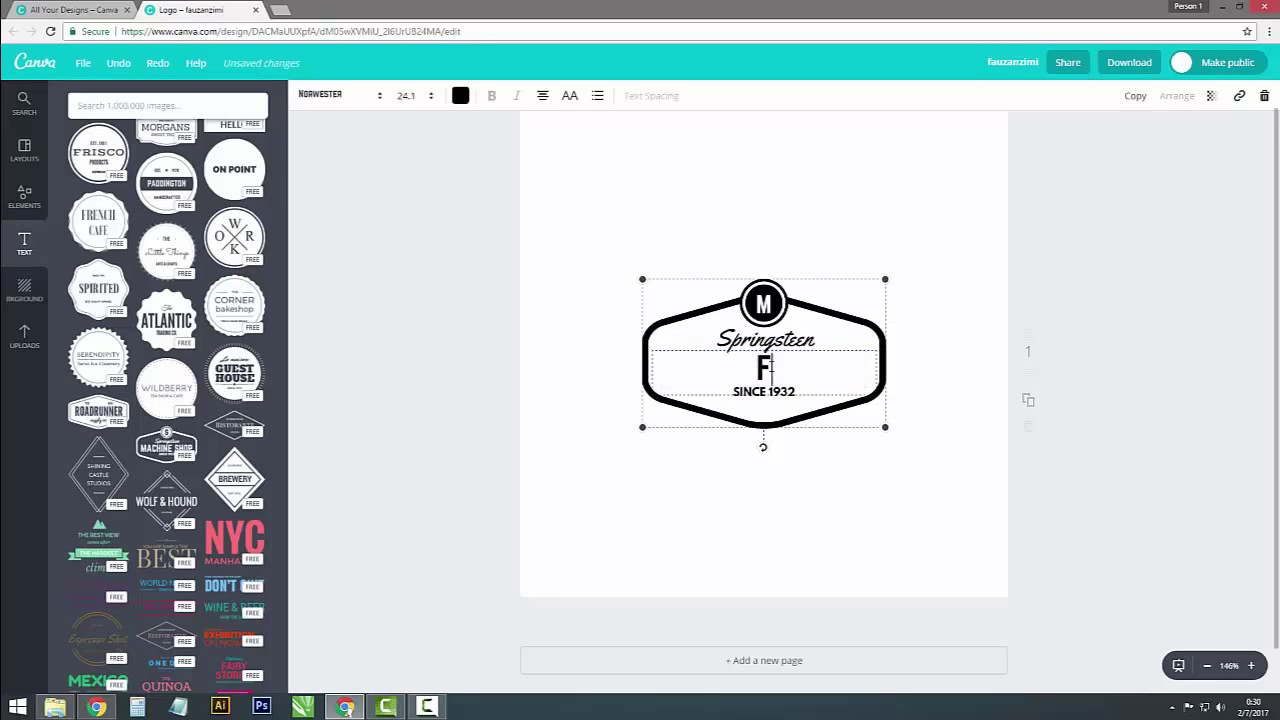Bagaimana membuat desain stiker label kemasan yang profesional dengan aplikasi canva. Seperti yang tim digital printing digibook promotion sampaikan tentang pentingnya aplikasi stiker label kemasan pada strategi pemasaran suatu produk. Stiker pada kemasan suatu produk, tidak hanya berfungsi sebagai penunjang estetika kemasan. Desain stiker label produk yang menarik dapat menjadi triger terjadinya penjualan. Lalu bagaimana membuat desain stiker label yang baik dan profesional? Untuk mendesain stiker label tidak harus memerlukan keterampilan khusus tentang desain, anda dapat membuat desain stiker label tersebut dengan aplikasi canva. Apa itu canva dan bagaimna membuat desain stiker label dengan canva, begini panduan pembuatannya?

Gambar 1. Mendesain stiker label dengan aplikasi desain Canva ( sumber :campanhademarketing.com)
Baca juga : Tips memesan spanduk promosi secara online – Digibook Digital Printing Semarang
Apa itu Canva ?
Canva merupakan salah satu aplikasi desain grafis yang cukup populer. Aplikasi menjadi salah satu yang banyak digunakan karena memberikan kemudahan kepada pengguna bahkan yang baru menggunakan Canva sekalipun. Selain itu, Canva juga bisa diakses dengan mudah, baik melalui dekstop atau mobile.
Jadi, anda tidak perlu selamanya harus berkreasi di komputer karena Canva sudah bisa anda dapatkan versi mobile-nya. Perlu anda ketahui bahwa Canva hadir dalam dua versi, yaitu versi gratis dan versi berbayar. Meskipun begitu, anda sudah bisa mendapatkan banyak fitur meskipun menggunakan versi gratis. Namun untuk hasil yang lebih maksimal, anda juga bisa menggunakan canva yang versi premiumnya.
Cara Membuat Desain Stiker Label dengan Canva
Di bawah ini kami akan menjelaskan tentang langkah-langkah membuat desain stiker label menggunakan Canva. Jadi, silahkan anda simak baik-baik penjelasan kami berikut ini.
Baca Juga : Jual tas goodiebag di Semarang – Digital Printing Digibook Promotion Semarang
Buat Akun Canva

Gambar 2. Dasbord interface aplikasi Canva ( sumber : canva.com)
Untuk bisa menggunakan aplikasi Canva, langkah pertama yang harus anda lakukan adalah dengan membuat akun Canva terlebih dahulu. Cara pembuatan akunnya pun sangat mudah dan tidak akan membingungkan anda. Pertama, anda masuk ke situs resmi Canva dan kemudian anda klik Sign Up yang letaknya ada di pojok kanan atas layar.
Anda bisa membuat akun Canva dengan menyertakan akun Facebook atau alamat Gmail anda. ikuti setiap langkah yang ada, sampai pada akhirnya anda sudah selesaii membuat akun Canva.
Memulai Membuat Desain Stiker Label
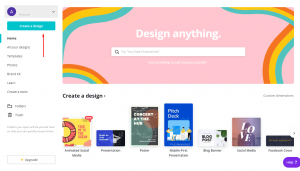
Gambar 3. Interface aplikasi Canva saat mendesain Stiker Label ( sumber : canva.com)
Setelah anda selesai membuat akun, sekarang waktunya untuk membuat desain pertama anda. Nanti, anda akan dibawa menuju halaman utama aplikasi Canva dan sekarang anda bisa mulai membuat desain. Caranya dengan klik Create a Design yang ditunjuk tanda panah merah seperti yang ada pada gambar di atas. Kemudian, anda tinggal memilih konten visual mana yang anda butuhkan.
Baca Juga : Berpromosi dengan pulpen souvenir, begini tipsnya !
Menentukan Background Pada Desain
Jika anda sudah menentukan jenis visual yang anda inginkan. Sekarang anda harus masuk ke halaman editor. Untuk mempermudah dalam pembuatan desain, anda bisa memanfaatkan template yang disediakan. Namun anda juga bisa membuat desain dari nol jika anda sudah memahami setiap fungsi yang ada pada aplikasi Canva.
Ketika anda ingin menambahkan latar belakang, anda akan dihadapkan oleh dua pilihan, yaitu Photo dan Background. Keduanya tidak terlalu memiliki perbedaan jadi anda bisa memilih yang mana saja. Untuk menut Photo, nanti anda bisa menemukan berbagai macam foto dengan gaya yang berbeda-beda. Sementara di bagiann Background, anda disediakan beragam pilihan gradien warna dan juga gambar yang bergaya minimalis. Semua pilihan pada menu Background ini hadir dalam bentuk horizontal. Di sisi lain, pilihan pada menu Photo hadir dalam bentuk vertikal dan horizontal.
Mengedit Background Stiker Label
Cara membuat desain stiker dengan Canva yang keempat adalah proses mengedit background. Jika anda memiliki foto atau background yang ukurannya lebih kecil dari bidang, maka anda harus menyesuaikan ukurannya tersebut. Caranya mudah, tinggal anda klik salah satu dari keempat ujung foto lalu anda tarik hingga ukurannya bisa sesuai dengan bidang.
Selain itu, anda juga perlu mengedit background agar nanti teksnya bisa mudah dibaca. Bisa saja gambar yang anda jadikan background memiliki warna yang terlalu terang. Caranya dengan klik Adjust. Menu ini di dalamnya terdapat beberapa slider yang bisa anda geser ke kanan dan ke kiri agar bisa memperoleh hasil edit yang sesuai keinginan anda.
Misalnya, anda ingin mengurangi kontrast, tingkat kecerahan, dan saturasi yang ada pada background yang anda gunakan. Sekedar informasi, anda bisa memanafatkan tombol Undo jika anda perlu membatalkan desain.
Baca juga : Tips menggunakan souvenir Tumbler Untuk Promosi perusahaan
Mengedit dan Menambahkan Teks Pada Desain
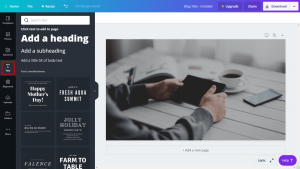
Gambar 4. Interface aplikasi Canva saat menanmbahkan teks pada desain Stiker Label ( sumber : canva.com)
Jika anda ingin menambahkan teks pada stiker anda, caranya anda tinggal mengklik Text yang letaknya di sebelah kiri layar anda. Terdapat dua cara untuk memasukkann teks. Pertama, anda bisa memasukkan teks berdasarkan template yang disediakan. Cara tersebut lebih cepat karena anda hanya perlu mengganti tulisannya sesuai dengan teks yang anda inginkan.
Kedua, anda bisa menambahkan teks secara manual jika anda merasa template yang disediakan oleh Canva kurang begitu menarik. Caranya, tinggal anda klik salah satu dari model tulisan pada template. Di sini anda bisa mengubah warna, ukuran teks, dan juga gaya penulisannya dengan cara mengklik pada teks yang ingi anda kustomisasi. Anda juga bisa menentukan letak teks tersebut. Caranya dengan klik pada garis luar kotak dan menggesernya ke posisi yang anda inginkan.
Download dan Bagikan Desain Anda

Gambar 5. Desain Stiker Label hasil desain dari canva yang di aplikasikan pada produk
Jika tidak ada hal lainnnya yang hendak anda tambahkan atau anda edit, itu berarti desain stiker anda sudah selesai. Dikarenakan Canva sudah menyediakan fitur Auto Save atau fitur untuk menyimpan secara otomatis, maka hasil desain anda sudah otomatis tersimpan. Yang perlu anda lakukan yaitu mendownload desain anda maupun membagikannya ke platform yang lain, misalnya media sosial.
Anda juga bisa langsung membagikan desain anda melalui penyimpanan online seperti Dropbox atau Google Drive. Untuk mendownloadnya, tinggal anda klik Download di pojok kanan atas. Setelah anda klik, nanti anda akan diberikan pilihan jenis file yang ingin anda unduh, apakah menggunakan JPG, PNG, atau PDF. Jika sudah anda tentukan, maka sekarang anda tinggal mengklik Download.
Demikian informasi tentang bagaimana membuat desainn stiker label kemasan dengan Canva. Bisa anda lihat sendiri bahwa pembuatan desain stiker menggunakann aplikasi ini cukup mudah dan cepat.
Demikian cara bagaimana membuat desain stiker label kemasan dengan Canva. Desain yang bagus harus di tunjang dengan hasil cetakan yang bagus pula. Anda dapat mencetak hasil desain stiker label yang telah anda buat ke digibook promotion. Di digibook promotion tersedi berbagai macam bahan stiker label seperti stiker chromo, stiker cynil, stiker transparan, stiker bontax dan jenis stiker lainnya. Digibook promotion menghadirkan platform one stop sollution yang menyediakan jasa pembuatan barang – barang promosi, percetakan, digital printing, souvenir promosi perusahaan dan merchandaise kantor di https://digibook.id.
Digibook Promotion
Creating Happiness